ישנן דרכים שונות שבהן תוכל לסגור את ההפעלה במחשב Windows 10. חלק מהשיטות קצרות יותר מאחרות, אבל אתה בוחר את האחת שאתה הכי אוהב. זה אולי לא המהיר ביותר, אבל זה מה שהיית פעם.
אבל, מכיוון שחיסכון בזמן הוא תמיד דבר טוב, למה שלא תסתכל על כל האפשרויות שלך כשזה מגיע לסגירת הפגישה שלך ולבחור את האחת שבה אתה רוצה להשתמש באותו זמן. ייתכן שחלק מהמשתמשים לא ישתמשו בדרך המהירה ביותר מכיוון שהם לא ידעו שהיא קיימת.
1. כיצד לסגור הפעלת Windows 10 באמצעות תפריט התחל
כאשר אתה רוצה לכבות את המחשב שלך, אתה לוחץ על כפתור ההפעלה של Windows ולחץ על כיבוי. אבל, מה אם מה שאתה רוצה לעשות זה לצאת? אפשרות היציאה לא נמצאת באפשרויות ההפעלה.
כדי לצאת מההפעלה הנוכחית שלך, עליך ללחוץ על לחצן התחל של Windows, ואחריו שלך תמונת פרופיל. בין שלוש האפשרויות, זה יראה לך את ה התנתק האפשרות תופיע ברשימה.
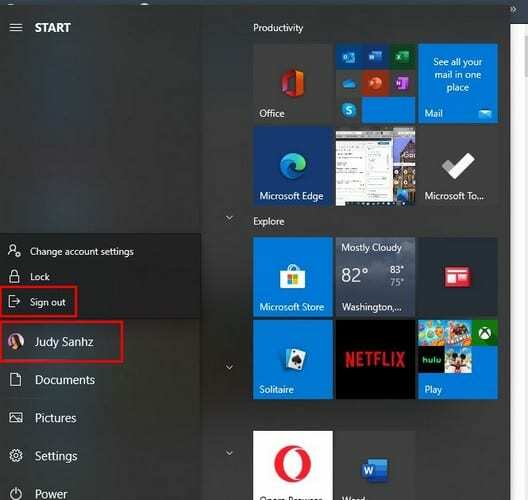
2. כיצד לסגור הפעלת Windows 10 באמצעות אפשרויות מתקדמות
הדרך המהירה ביותר לגשת לאפשרויות המתקדמות היא באמצעות לחיצה על מקשי Windows ו-X. כאשר התפריט מופיע, מקם את הסמן מעל האפשרויות כיבוי או יציאה ולחץ על האפשרות יציאה.
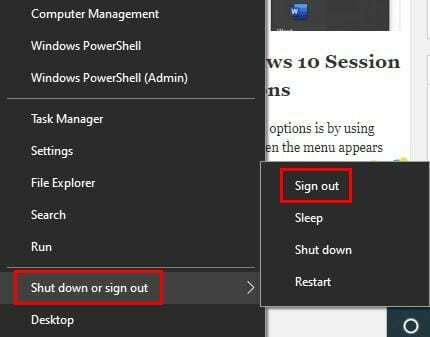
3. כיצד לצאת באמצעות קיצור מקלדת
אם אתה משתמש יותר במקשי קיצור, יש קיצור של שלושה מקשים שאתה יכול להשתמש בו. על ידי לחיצה על מקשי Ctrl + Alt + Super, תקבל מסך כחול (אל תדאג, המסך הכחול הזה הוא מסך טוב). המסך יציג אפשרויות שונות, ואפשרות היציאה תהיה השלישית למטה.
קיצור מקלדת נוסף שאתה יכול לנסות הוא Alt + F4. כאשר החלון שואל אותך מה אתה רוצה שהמחשב שלך יעשה, לחץ על התפריט הנפתח מתחת להודעה זו ולחץ על האפשרות יציאה. אל תשכח ללחוץ על האפשרות קבל.
4. כיצד לצאת באמצעות שורת הפקודה
אם אתה כבר משתמש בשורת הפקודה מסיבה אחרת, למה לא לצאת ממנה? הפקודה קצרה וקל לזכור כיבוי -ל.
סיכום
יציאה היא משהו שאתה עושה כל יום. עם טיפים ליציאה שהוזכרו קודם לכן, אתה יכול לבחור באיזה מהם אתה רוצה להשתמש כרגע. איך אתה בדרך כלל יוצא מהמחשב שלך?